Sabit diske erişim nasıl geri kazanılır, sabit disk açılamaması hatası nasıl düzeltilir

Bu yazımızda, sabit diskiniz bozulduğunda ona nasıl yeniden erişebileceğinizi anlatacağız. Haydi gelin birlikte izleyelim!
Birden fazla kullanıcı hesabınız varsa, her kullanıcının ayrı hesabı olur, ancak depolayabilecekleri veri miktarında herhangi bir sınırlama yoktur, bu durumda kullanıcıların depolama alanının bitme olasılığı çok yüksektir. Bu nedenle, yöneticinin her kullanıcının belirli bir NTFS Biriminde kullanabileceği alan miktarını kolayca tahsis edebileceği Disk Kotaları etkinleştirilebilir.
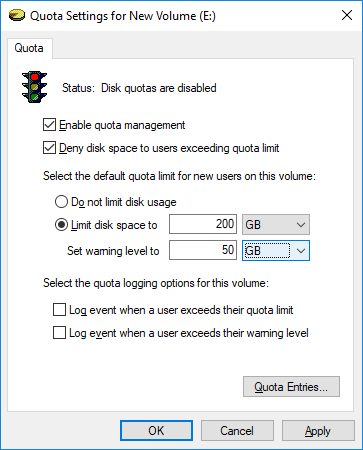
Disk Kotası etkinleştirildiğinde, tek bir kullanıcının PC'de diğer kullanıcılar için herhangi bir yer bırakmadan sabit sürücüyü doldurma olasılığını ortadan kaldırabilirsiniz. Disk Kotasının yararı, herhangi bir kullanıcı kotasını zaten kullanmışsa, yöneticinin, kotalarında ek alanı kullanmıyor olabilecek başka bir kullanıcıdan, sürücüde belirli bir ek alan tahsis edebilmesidir.
Yöneticiler ayrıca raporlar oluşturabilir ve kota kullanımlarını ve sorunlarını izlemek için olay izleyiciyi kullanabilir. Ayrıca yöneticiler, kullanıcılar kotalarına yaklaştığında bir olayı günlüğe kaydedecek şekilde sistemi yapılandırabilir. Her neyse, hiç vakit kaybetmeden, aşağıdaki öğretici yardımıyla Windows 10'da Disk Kota Sınırı ve Uyarı Seviyesi Nasıl Ayarlanır onu görelim.
İçindekiler
Bir şeyler ters giderse diye bir geri yükleme noktası oluşturduğunuzdan emin olun .
1.Bu yöntemi takip etmek için, öncelikle disk kota sınırı
ve uyarı düzeyi ayarlamak istediğiniz belirli NTFS Sürücüsü için Disk Kotasını Etkinleştirmeniz gerekir .
2. Dosya Gezgini'ni açmak için Windows Tuşu + E'ye basın, ardından soldaki menüden Bu PC'ye tıklayın .
3. Disk kota sınırını ayarlamak istediğiniz belirli NTFS sürücüsüne sağ tıklayın ve Özellikler'i seçin .

4. Kota sekmesine geçin ve ardından “ Kota Ayarlarını Göster ” düğmesine tıklayın.

5. Aşağıdakilerin zaten işaretli olduğundan emin olun:
Kota yönetimini etkinleştir
Kota sınırını aşan kullanıcılara disk alanı verme

6. Şimdi Disk Kota Sınırını ayarlamak için “Disk alanını sınırla” seçeneğini işaretleyin.
7. Kota sınırını ve uyarı seviyesini bu sürücüde istediğinize ayarlayın ve Tamam'a tıklayın.
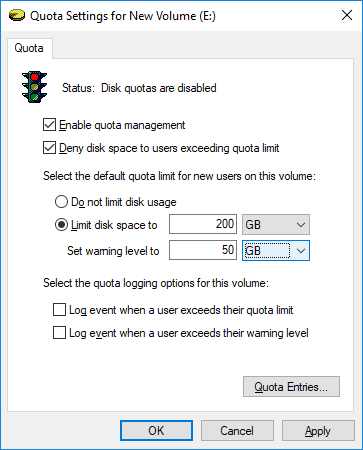
Not: Örneğin, Kota sınırını 200 GB ve uyarı seviyesini 100 veya 150 GB olarak ayarlayabilirsiniz.
8. Herhangi bir disk kotası limiti belirlemek istemiyorsanız, “Disk kullanımını sınırlama” seçeneğini işaretleyin ve Tamam'a tıklayın.
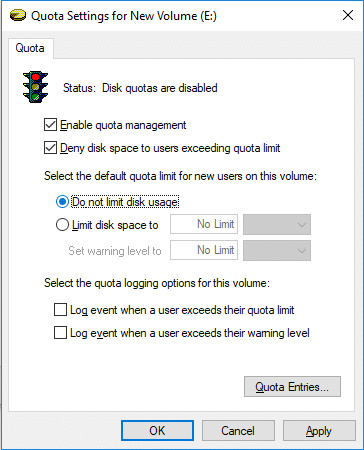
9. Her şeyi kapatın ve değişiklikleri kaydetmek için bilgisayarınızı yeniden başlatın.
1.Bu yöntemi takip etmek için öncelikle belirli NTFS Sürücüsü için Disk Kotasını Etkinleştirmeniz gerekir .
2. Dosya Gezgini'ni açmak için Windows Tuşu + E'ye basın, ardından soldaki menüden Bu PC'ye tıklayın.
3. Disk kota sınırını ayarlamak istediğiniz belirli NTFS sürücüsüne sağ tıklayın ve Özellikler'i seçin .

4.Kota sekmesine geçin ve ardından “ Kota Ayarlarını Göster ” düğmesine tıklayın.

5. Aşağıdakilerin zaten işaretli olduğundan emin olun:
Kota yönetimini etkinleştir
Kota sınırını aşan kullanıcılara disk alanı verme

6. Şimdi alttaki “ Kota Girişleri ” butonuna tıklayın.
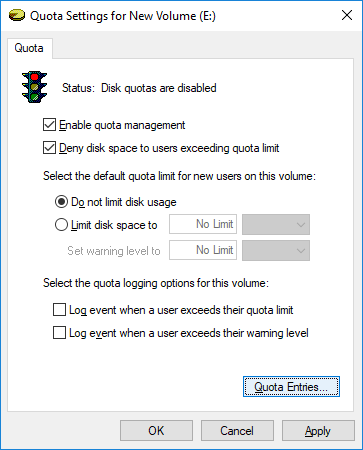
7.Şimdi belirli bir kullanıcı için disk kota limiti ve uyarı seviyesi ayarlamak için , Kota Girişleri penceresi altında kullanıcıya çift tıklayın .
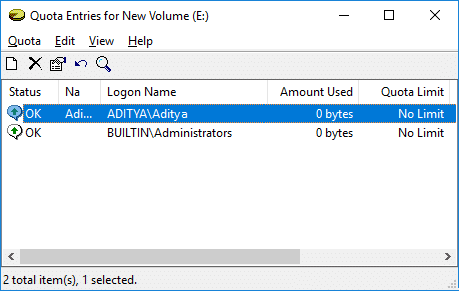
8.Şimdi “ Disk alanını sınırla ”yı işaretleyin, ardından kota sınırını ve uyarı seviyesini bu sürücüde istediğinize ayarlayın ve Tamam'a tıklayın.
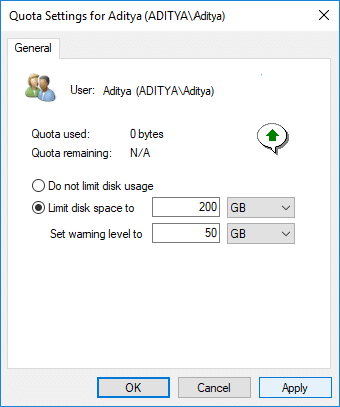
Not: Örneğin, Kota sınırını 200 GB ve uyarı seviyesini 100 veya 150 GB olarak ayarlayabilirsiniz. Kota limiti belirlemek istemiyorsanız, “ Disk kullanımını sınırlama ” seçeneğini işaretleyin ve Tamam'a tıklayın.
9. Uygula'yı ve ardından Tamam'ı tıklayın.
10.Her şeyi kapatın ve ardından bilgisayarınızı yeniden başlatın.
Bu nasıl Seti Disk Kotası Limiti ve Windows 10 Seviye Uyarı sonra yerine, kolayca Grup İlkesi Düzenleyicisi kullanabilirsiniz bu uzun yöntemi izleyin gerekmez ama Pro, Windows 10, Eğitim, veya Enterprise Edition kullanıyorsanız eğer bu ayarları değiştirin.
Not: Bu yöntem Windows 10 Home Edition'da çalışmaz, bu yöntem yalnızca Windows 10 Pro, Education ve Enterprise Edition içindir.
1.Windows Tuşu + R'ye basın, ardından gpedit.msc yazın ve Enter'a basın.

2. Aşağıdaki yola gidin:
Bilgisayar Yapılandırması\Yönetim Şablonları\Sistem\Disk Kotaları
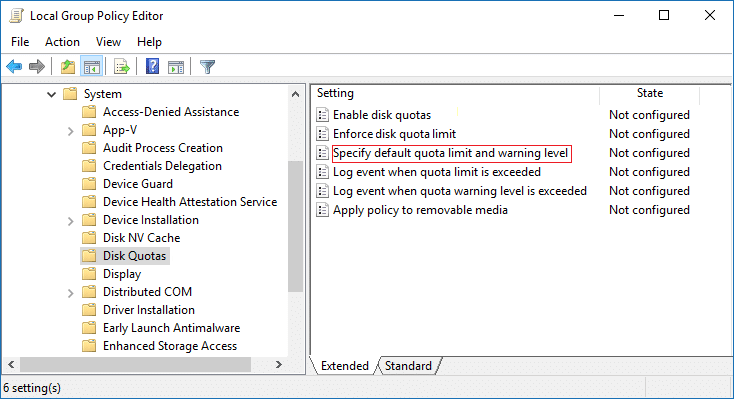
3. Disk Kotalarını seçtiğinizden emin olun, ardından sağ pencere bölmesinde “ Varsayılan kota sınırını ve uyarı seviyesini belirtin ” politikasına çift tıklayın .
4. “ Etkin ” seçeneğini işaretlediğinizden emin olun, ardından Seçenekler altında varsayılan kota sınırını ve varsayılan uyarı düzeyi değerini ayarlayın.
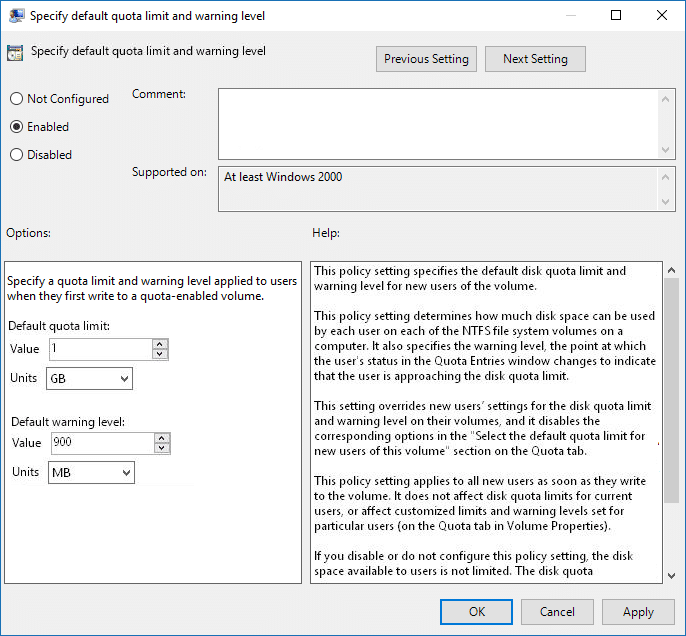
Not: Disk kota sınırını ayarlamak istemiyorsanız, Yapılandırılmadı veya Devre Dışı Bırakıldı'yı işaretlemeniz yeterlidir .
5. Uygula'yı ve ardından Tamam'ı tıklayın.
1.Windows tuşu + R'ye basın, ardından regedit yazın ve Enter'a basın.

2. Aşağıdaki kayıt defteri anahtarına gidin:
HKEY_LOCAL_MACHINE\SOFTWARE\Policies\Microsoft\Windows NT\DiskQuota

Not: DiskQuota'yı bulamazsanız, Windows NT'ye sağ tıklayın, ardından Yeni > Anahtar'ı seçin ve ardından bu anahtarı DiskQuota olarak adlandırın.
3. DiskQuota'ya sağ tıklayın, ardından Yeni > DWORD (32-bit) Değeri'ni seçin ve bu DWORD'u Limit olarak adlandırın ve Enter'a basın.

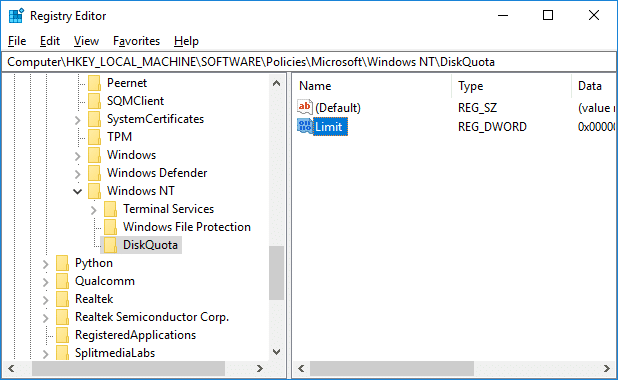
4. Şimdi DWORD'u Sınırla'ya çift tıklayın, ardından Taban altında Ondalık'ı seçin ve değerini, varsayılan kota sınırı için kaç KB, MB, GB, TB veya EB olarak ayarlamak istediğinizi değiştirin ve Tamam'ı tıklayın.
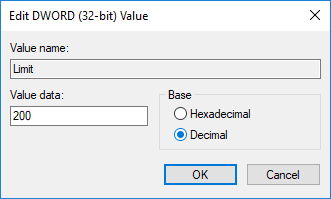
5. Tekrar DiskQuot a'ya sağ tıklayın ve ardından Yeni > DWORD (32-bit) Değeri'ni seçin ve bu DWORD'u LimitUnits olarak adlandırın ve Enter'a basın.

6.LimitUnits DWORD'a çift tıklayın, ardından Taban altında Decima l'i seçin ve yukarıdaki adımlarda KB, MB, GB, TB, PB veya EB olarak belirlediğiniz varsayılan bir kota sınırına sahip olmak için aşağıdaki tablodan değerini değiştirin ve Tamam'a tıklayın. .
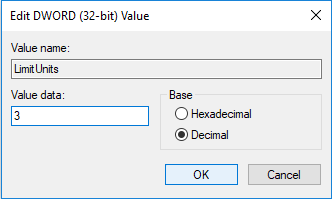
| Değer | Birim | <>
| 1 | Kilobayt (KB) | <>
| 2 | Megabayt (MB) | <>
| 3 | Gigabayt (GB) | <>
| 4 | Terabayt (TB) | <>
| 5 | Petabayt (PB) | <>
| 6 | Eksabayt (EB) | <>
7. DiskQuota'ya sağ tıklayın, ardından Yeni > DWORD (32-bit) Değeri'ni seçin ve bu DWORD'u Eşik olarak adlandırın ve Enter'a basın.

Eşik DWORD üzerinde 8.Double tıklayın ardından seçmek ondalık ' Base altında ve KB, MB, GB, TB veya EB varsayılan bir uyarı seviyesi için sette istediğiniz kaç için' s değerini değiştirmek ve OK tıklayın.
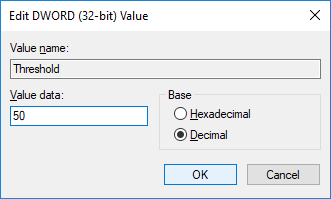
9.Tekrar DiskQuota'ya sağ tıklayın, ardından Yeni > DWORD (32-bit ) Değeri'ni seçin ve bu DWORD'u ThresholdUnits olarak adlandırın ve Enter'a basın.
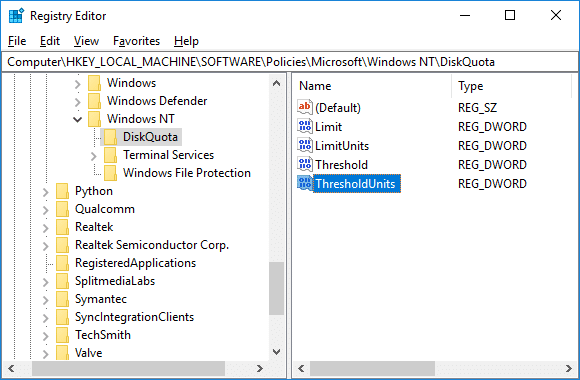
10.ThresholdUnits DWORD'a çift tıklayın, ardından Taban altında Ondalık'ı seçin ve yukarıdaki adımlarda KB, MB, GB, TB, PB veya EB olarak ayarladığınız varsayılan uyarı düzeyine sahip olacak şekilde aşağıdaki tablodan değerini değiştirin ve Tamam'a tıklayın.

| Değer | Birim | <>
| 1 | Kilobayt (KB) | <>
| 2 | Megabayt (MB) | <>
| 3 | Gigabayt (GB) | <>
| 4 | Terabayt (TB) | <>
| 5 | Petabayt (PB) | <>
| 6 | Eksabayt (EB) | <>
11.Gelecekte , Tüm NTFS Sürücülerinde Varsayılan Disk Kota Sınırını ve Yeni Kullanıcılar için Uyarı Düzeyini Geri Almanız gerekirse , DiskQuota kayıt defteri anahtarına sağ tıklayın ve Sil'i seçin.
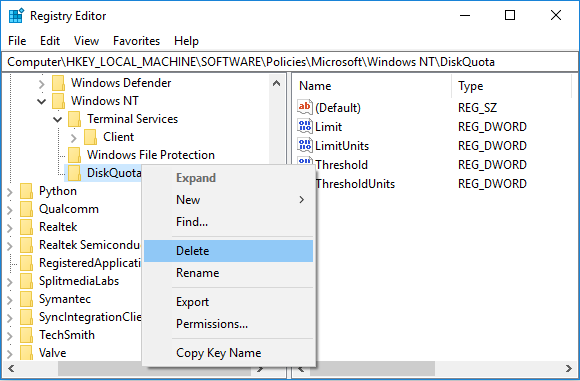
12.Windows Tuşu + X'e basın, ardından Komut İstemi'ni (Yönetici) seçin ve aşağıdaki komutu yazın:
gpudate /kuvvet

12. Bitirdikten sonra, değişiklikleri kaydetmek için bilgisayarınızı yeniden başlatabilirsiniz.
Tavsiye edilen:
Windows 10'da Disk Kota Sınırını ve Uyarı Seviyesini Nasıl Ayarlayacağınızı başarıyla öğrendiniz , ancak bu eğitimle ilgili hala herhangi bir sorunuz varsa, bunları yorum bölümünde sormaktan çekinmeyin.
Bu yazımızda, sabit diskiniz bozulduğunda ona nasıl yeniden erişebileceğinizi anlatacağız. Haydi gelin birlikte izleyelim!
İlk bakışta AirPods, diğer gerçek kablosuz kulaklıklara benziyor. Ancak birkaç az bilinen özelliği keşfedilince her şey değişti.
Apple, yepyeni buzlu cam tasarımı, daha akıllı deneyimler ve bilindik uygulamalarda iyileştirmeler içeren büyük bir güncelleme olan iOS 26'yı tanıttı.
Öğrencilerin çalışmaları için belirli bir dizüstü bilgisayara ihtiyaçları vardır. Bu dizüstü bilgisayar, seçtikleri bölümde iyi performans gösterecek kadar güçlü olmasının yanı sıra, tüm gün yanınızda taşıyabileceğiniz kadar kompakt ve hafif olmalıdır.
Windows 10'a yazıcı eklemek basittir, ancak kablolu cihazlar için süreç kablosuz cihazlardan farklı olacaktır.
Bildiğiniz gibi RAM, bir bilgisayarda çok önemli bir donanım parçasıdır; verileri işlemek için bellek görevi görür ve bir dizüstü bilgisayarın veya masaüstü bilgisayarın hızını belirleyen faktördür. Aşağıdaki makalede, WebTech360, Windows'ta yazılım kullanarak RAM hatalarını kontrol etmenin bazı yollarını anlatacaktır.
Akıllı televizyonlar gerçekten dünyayı kasıp kavurdu. Teknolojinin sunduğu pek çok harika özellik ve internet bağlantısı, televizyon izleme şeklimizi değiştirdi.
Buzdolapları evlerde sıkça kullanılan cihazlardır. Buzdolapları genellikle 2 bölmeden oluşur, soğutucu bölme geniştir ve kullanıcı her açtığında otomatik olarak yanan bir ışığa sahiptir, dondurucu bölme ise dardır ve hiç ışığı yoktur.
Wi-Fi ağları, yönlendiriciler, bant genişliği ve parazitlerin yanı sıra birçok faktörden etkilenir; ancak ağınızı güçlendirmenin bazı akıllı yolları vardır.
Telefonunuzda kararlı iOS 16'ya geri dönmek istiyorsanız, iOS 17'yi kaldırma ve iOS 17'den 16'ya geri dönme konusunda temel kılavuzu burada bulabilirsiniz.
Yoğurt harika bir besindir. Her gün yoğurt yemek faydalı mıdır? Her gün yoğurt yediğinizde vücudunuzda nasıl değişiklikler olur? Hadi birlikte öğrenelim!
Bu yazıda en besleyici pirinç türleri ve seçtiğiniz pirincin sağlık yararlarından nasıl en iyi şekilde yararlanabileceğiniz ele alınıyor.
Uyku düzeninizi ve uyku vakti rutininizi oluşturmak, çalar saatinizi değiştirmek ve beslenmenizi buna göre ayarlamak, daha iyi uyumanıza ve sabahları zamanında uyanmanıza yardımcı olabilecek önlemlerden birkaçıdır.
Kiralayın Lütfen! Landlord Sim, iOS ve Android'de oynanabilen bir simülasyon mobil oyunudur. Bir apartman kompleksinin ev sahibi olarak oynayacak ve dairenizin içini iyileştirme ve kiracılar için hazır hale getirme amacıyla bir daireyi kiralamaya başlayacaksınız.
Bathroom Tower Defense Roblox oyun kodunu alın ve heyecan verici ödüller için kullanın. Daha yüksek hasara sahip kuleleri yükseltmenize veya kilidini açmanıza yardımcı olacaklar.













